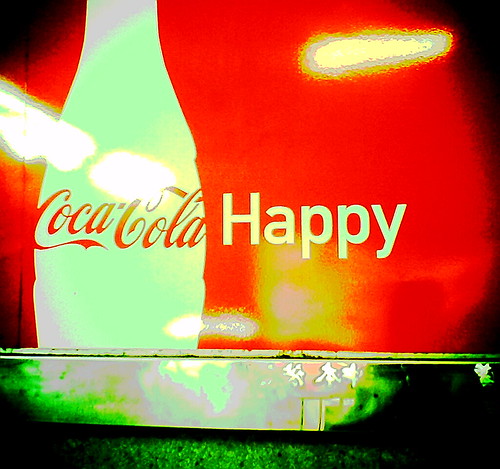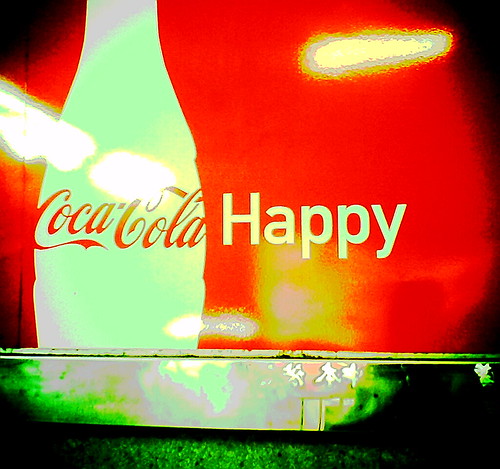
クリスマスプレゼントにポケデジSQ30m GARDEN (GREEN)をもらった。
ずっと前から気になってたトイカメラ。
嬉しくて昨日と今日の2日間で合計103枚撮影してみました。
撮った感想は、難しいカメラだと思ったw
ファインダーも液晶もないから撮りたい被写体をちゃんと撮れてるか分からない。
なので、ピントも合ってるか分からない。
シャッターボタン押してからシャッターが切れるまでのタイムラグがあって且つそのタイムラグがランダムで変化する。
慣れるまで時間かかりそうだけど撮れた写真を確認したときの面白さは普通のデジカメ以上のものがあります。
おおーって確認w
楽しいです。

明日で東京展示が終わるゴッホ展。
ゴッホ展
行ってきました新国立美術館。
新国立美術館
ホントは2週間前に行ったんだけど、
めっちゃ混んでて1時間待ちとか書いてたから止めた。
チケットは当日券なので基本当日のみらしいんだけど、
受付の人に聞いたら混んでるので後日でもOKですって。
んで平日に有給取って行こうと思ったけどなかなかチャンスがなく、
しかももうすぐ東京展示が終わるってんでしょうがなく今日行ってきた次第です。
開館10時なので10時に行ってササっと見るべし!と意気込んだのだが、
起きたの9時半。
10時絶対ムリ。
結局、美術館に着いたのは11時前ぐらいでした。
すでに大量の人が。
20分待ち。
。。。しかし俺はゴッホのひまわりが見たいのだ。
この際、それのみをターゲットにして他は諦めることにした。
だらだらと進む長蛇の列。
あぁ。。この人たちホントにゲージュツ好きなんすか?!
ミーハー的にゴッホ?!知ってる!的な感じで来たんなら俺に順番譲れ!
ってイライラし始めた。
しかし、冷静に考えれば俺もその一部なのである。きっと。
やっと順番が来た。
出品作品リストを入手。
よしっ
ひまわりはどこじゃい!
。。。ねーぞ。
人がごった返し、みんな絵を見てる中、俺はまじまじとリスト見てた。
ひまわりねーぞ。
どこにもねーぞ!
いや、そんなハズはない、、
と、他の閲覧者とは微妙に違う挙動不審な動きをしながら館内をフラフラ。。。
無い。
最後まで来ても無い。
一旦、ちょっとだけ戻るが無い。
。。。来た意味無し。
そう思って早々に立ち去ろうと思ったけど、
せめてアルル滞在時代から精神が破綻していった時期のところをもう一度軽く眺めて終了。。。
ゴッホ展でひまわり無いってどういうことだよ!泣
待ち20分
閲覧5分
で昼前に美術館出てきた。
なんだかな。。。
でっかい病院みたいな感じだよ。

まぁ、ゴッホの絵のタッチが変わっていく様がよく分かったのは面白かったけど。
それだけ。
人いすぎ。
遠くからしか見れない。
どの絵にも2m以内に近づけませんでした。
俺がもし背の小さい人間だったら何も見ないで(見れないで)外に出ていたことでしょう。
無念。
ひまわり見てーっ!
と思ったら日本で見れる。
損保ジャパン東郷青児美術館
これ行こう。
ここだ!
俺の求めるものはここにある!
使ってないです。
はい。
結局また無料でゲットした透明のケースを付けてる。
なぜなら。
micro-Bのコネクタが接触不良になったから。
うまい具合に接続しないと充電しなくなったから。
コネクタつなぐだけで、ペロリッペロリッって接続されたりされなかったり。
ほら、やっぱりmicro-Bダメやん。。
てことで別々で充電して鞄に放り込んである。
万一充電なくなったとき用。
常時装備はやめました。
mini-BのUSBコネクタのバッテリージャケットは。

MiLi iPhone 4用バッテリー付きプロテクトケース MiLi Power Spring 4 HI-C23

EXOGEAR iPhone4用バッテリージャケット exolife ブラック E125
こいつらっぽい。
あー、こっち買っとけば良かったかも。
でもまぁいいや。
やっぱりコンパクトな方が普段はいいんです。
1日中まったく充電する機会がなさそうなときだけ装着する。
そういう習慣にしたいと思います。
バッテリージャケットを装着していて思ったことは、
iPhone自体の充放電があんまりなくなっちゃうのでバッテリーの寿命が通常より短くなるんじゃないか?
という懸念。
まぁ、電池にそんなに詳しいわけでもないので根拠はほぼ皆無ですが。
大体はちゃんと充放電しているほうが良いって聞くから。
ノートPCのバッテリーもそうらしいし。
ずっと充電したまま使っているとバッテリーの寿命は短くなるらしい。
気を付けようと家のPCは使うときは充電外して使ってる。
実態はベッドの上で使うからアダプタのケーブルが邪魔で外すだけなんだけど。
まぁ、そういうことでバッテリージャケットは俺の鞄の住人となりました。
Enjoy iPhone!
peace.